AutoCAD中的边界和面域如何创建?
1、边界:
任意创建几个图形(例如创建三个),选择边界命令
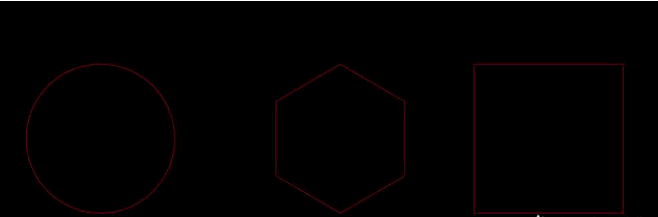
2、先把对象类型修改为面域

3、任意选择一个图形,比如选择第一个圆形,这时可以看到我们选择的封闭图形就创建了一个边界,就是下图的白色
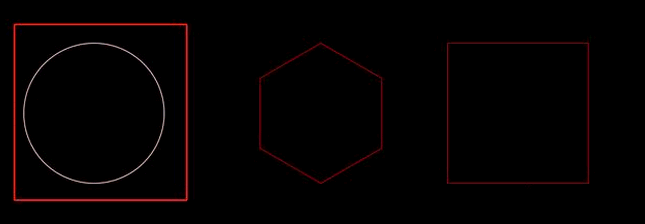
4、然后移动该边界,可以看到白色就是我们刚才创建的边界,而原有的圆形依然存在,这就是边界的创建。

5、面域:
道理和边界一样,我们还是以前面这三个图形进行举例,选择中间的多边形进行面域的创建,同样的菜单栏→绘图→面域。
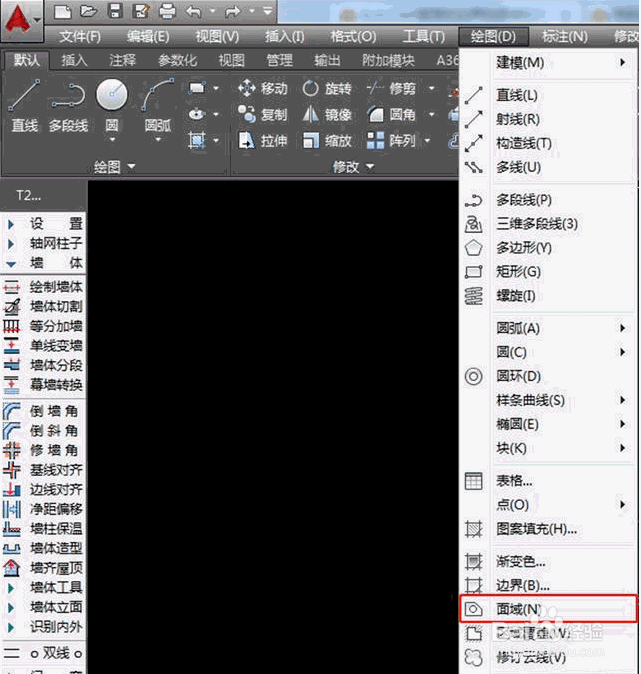
6、选择中间的多边形,多边形变成了白色

7、把创建的面域移开,看到原有的多边形已经不见了,转化为了面域,这就是两者的区别所在。

8、输入LI命令就可以看到与其相关的基本信息
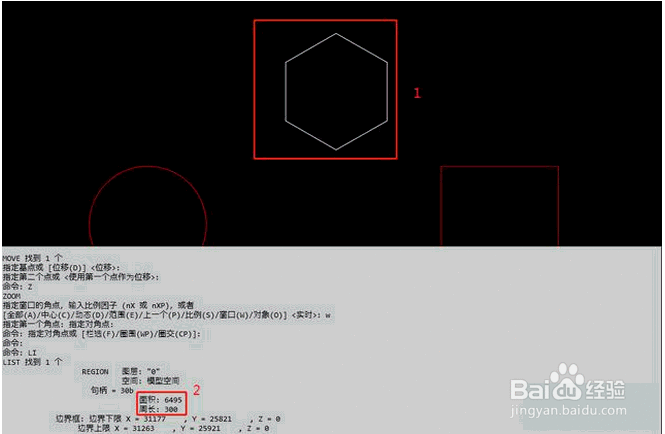
声明:本网站引用、摘录或转载内容仅供网站访问者交流或参考,不代表本站立场,如存在版权或非法内容,请联系站长删除,联系邮箱:site.kefu@qq.com。
阅读量:110
阅读量:53
阅读量:24
阅读量:172
阅读量:127